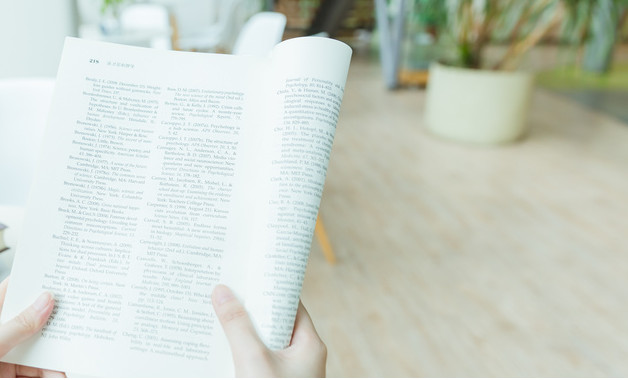- ppt模板设置方法:ppt流程图模板怎么绘制?手把手教你绘制PPT流程图
- ppt图片素材库:韩国人口/韩国地图-韩国国家风情PPT图像素材下载
- ppt如何让图片滚动播放:玩转Office之PPT中的动态图表
- ppt图表去掉坐标轴:三张表格样式的PPT时间线
下面的是PPT教程网给你带来的相关内容:
ppt全部幻灯片的切换效果怎么设置:PPT教程:「平滑切换」怎么用?效果比你想象的更惊艳!
在上篇《》中,介绍了基础入门级的平滑切换+图片裁剪的结合使用,本期我们将继续探索图片裁剪+平滑切换结合玩法高进阶玩法。
首先来看两个案例:
案例1
案例2
基础案例:先汇总再单个突出展示
这个案例适用于:不同图片的产品/人物并列展示ppt全部幻灯片的切换效果怎么设置:PPT教程:「平滑切换」怎么用?效果比你想象的更惊艳!,首先汇总展示,然后再突出展示。
制作方法:
第一步:
插入两张比例为16:9的图片,摆放位置如下:
第二步:
按照《》教程中的操作,将两张图片分别裁剪为正圆,样式和位置如下:
第三步:
复制当前幻灯片,在新生成的幻灯片页面中,再次将第一个“奔驰”图片裁剪为一个大圆,并放大图片铺满整个幻灯片页面。

第四步:
将第一张幻灯片(两个小圆)复制两份,放在第二张(奔驰)页面之后,复制的第一份幻灯片不做处理,第二份幻灯片需要做处理,选中“野马”图片,点击鼠标右键,出现“置于顶层”菜单命令,单击“置于顶层”,将“野马”图片置于顶层。
第五步:
复制第四页幻灯片,得到第五张幻灯片,将第五页幻灯片中“野马”图片使用裁剪功能,裁剪为大圆(方法同奔驰裁剪相同,也需要铺满整个幻灯片页面)。
第六步:
选中第2345页幻灯片,添加平滑切换效果,并添加相应的文字说明。
即可得到效果图:
进阶案例:放大镜
这个案例适用于:产品的细节展示
制作方法:
第一步:
插入一张产品图,我们以手机为例,插入后铺满整个幻灯片页面,并复制一张,将复制得到的这张手机图片进行120%左右的放大,并将二者水平居中,垂直居中(此处为了让大家看的更清晰,我错开摆放的)。
第二步:

将放大的图片进行裁剪,裁剪成正圆,方法同上文教程。
第三步:
复制当前幻灯片,在复制得到的幻灯片中,将裁剪得到的小圆再次进行裁剪,位置如下:
第四步:
为裁剪好的小圆添加线条,颜色为白色,宽度为1磅。
第五步:
为小圆添加阴影,预设为偏移:中,颜色为黑色,透明度为60%,大小为110%,模糊为10磅。
第六步:
选中设置好格式的小圆,点击“格式刷”ppt全部幻灯片的切换效果怎么设置,刷一下第二页幻灯片中的小圆,从而保证两者的格式相同。
第七步:
为第二页添加平滑切换。
之后放映演示即可得到效果图:
我们通过两篇文章介绍了图片裁剪+平滑切换的结合使用,相信你对平滑切换已经有了初步的掌握,后续我们会继续分享平滑切换与其他功能的结合使用,如果你有想学的平滑切换技巧,欢迎留言。
感谢你支持pptjcw.com网,我们将努力持续给你带路更多优秀实用教程!
上一篇:ppt如何做动图效果:ppt自定义动画在哪?巧用ppt动的实用技巧 下一篇:ppt图片滚动循环播放怎么设置:怎么让PPT自己循环播放图片
郑重声明:本文版权归原作者所有,转载文章仅为传播更多信息之目的,如作者信息标记有误,请第一时间联系我们修改或删除,多谢。